CLIP STUDIO PAINT EXレビュー
かなり前になりますが、2013年2月、CLIP STUDIO PAINT EXがついに発売されましたね☆ 発売当初、comic studio proユーザー向けに、無料アップデートのキャンペーンをやっていました!コミスタ持ってたので、2013年10月31日のキャンペーン締め切りまでに申し込み♪ 無事クリスタEXを入手しました☆
ただ、当時あたしが使っていたMacさんだと、OSが対応せず使えませんでした。ちゃんと使えるようになったのは、2015年の4月頃です♪ 新しくiMacさんを購入してからでした!
その後、しばらく使ってみたので、レビューを書きたいと思います〜ヾ|*'-'*|
使用環境
■本体
iMac ( 21.5-inch , Late 2012 )
プロセッサ 2.7GHz intel Core i5
メモリ 16GB
内蔵HDD 1TB
外付けSSD起動
OS X El Capitan(10.11)
■デュアルディスプレイ
apple cinema display 20インチ
■液晶ペンタブレット
Wacom Cintiq 13HD(DTK-1300/K0)2013年4月モデル
CLIP STUDIO PAINT EXレビュー
ブラシの描き味
クリスタを使うまでは、phoshop cs3で色塗りしてました♪ 今回、初めてお絵描き専用ソフトを使ったわけですが、とーーーっても描きやすいですねー☆(≧∀≦*)ノ フォトショップでもすっごく上手に描く方が多いけど、お絵描き専用ソフトってやっぱり違うんだな〜って思いました♪
特に、不透明水彩ブラシと、エアブラシが良いです☆ 不透明水彩はちょっとクセがあるけど、設定を少し自分好みに変えてみて、あとは慣れかな♪ 慣れたら、とっても描きやすかったです〜(*´▽`*)フォトショにはない、独特の描き味♪
エアブラシもphoshop cs3と比べて、少しグラデーションがきれいに出る感じがします(*^v^*
あと、液晶ペンタブを買ったので、ペン入れが出来る様になりました!主に丸ペンツールを使用☆ 0.6mmと0.4mm辺りを使ってます♪ やっぱ、デジタルだときれいですね〜p(*^-^*)q ツールの名前や、太さがミリ単位に出来たりするので、アナログの感覚を継承して作業できるのも良い所だと思います☆
ぼかしツール
クリスタEXのぼかしツールも非常に良かったです! この機能、phoshop cs3の時に心からほしかったのです。
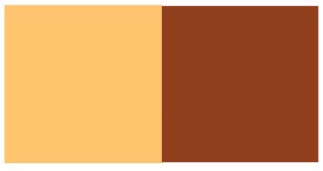
2色の四角い色面を作ってみました。間をぼかしてみます。
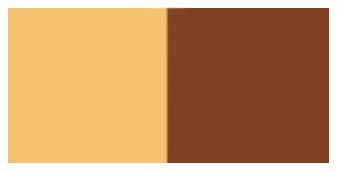
phoshop cs3のぼかしツール
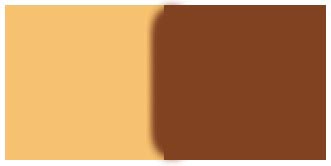
phoshop cs3のエアブラシツール
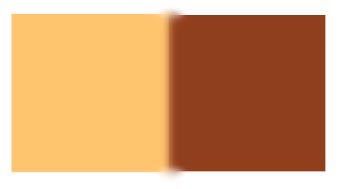
CLIP STUDIO PAINTのぼかしツール
クリスタのぼかしツール、ちゃんと間がぼけるんです〜(*´▽`*)ほんと、これだけでも導入して良かったなぁ〜って思います☆
設定の移行
先日、OSを10.10yosemiteから、10.11 El Capitanにアップグレードしました♪ クリーンインストールしたので、全て初期化。クリスタも新規インストールしました。
その時に、設定や素材の移行を行ったのですが、全部移行されててちょっぴり感動しました!!Macの[書類]フォルダにある、[CELSYS]フォルダのバックアップを取っておいて、新環境に入れ替えただけ☆ 素材やトーンはもちろん、ショートカットやカラーセット、ツールの並びやブラシの設定まで全て元通り!!! とっても助かりました〜o(>▽<)o とっても親切な作りだな〜って思いました♪
素材の管理・トーンの整理
コミスタからのトーン読み込みは、ちょっと手こずりました。トーンの種類が多過ぎたのか、CLIP STUDIOで素材から[Comic Studio4.0素材のコンバート]を実行したのですが、失敗の連続。強制終了とかしてたらデータベースが壊れちゃったみたいで、結局アンインストール後に再インストールになりました。
あと、コミスタで素材のロックを外してデフォルト素材と自作素材を混ぜこぜで管理してました。どうやら、コミスタのデフォルト素材は規約で読み込み禁止だそう... 更に、重すぎてコンバートも出来ないので、結局素材のバックアップを取ってからコミスタ側で全て整理しました。特にデフォルト素材を全て削除するのにすっごく手間がかかりました><* 最低限に絞ってコンバートしたら順調に読み込んでくれました〜♪
CLIP STUDIO PAINTの素材パレットは、コミスタに比べて少し小さく感じますね。あと、コミスタみたいに貼り付ける前のプレビューで拡大縮小できるといいなぁ。細かい柄が見えないので、実際に貼ってみて、貼り替えながら素材を探す感じになってます♪
自分でフォルダを作って自由自在に素材を整理出来るようになったのは、素晴らしいと思います!
ファイル容量
CLIP STUDIO PAINT ver.1.4.3までは、ファイル容量が肥大化する問題がありました。2015年10月27日公開のver.1.5.0より、この問題が解決されましたね♪ 2013年2月の発売当初からこの問題は指摘されていましたが、3年弱でようやく解決です☆
参考までに、朝絵roomのヘッダー絵(B4 350DPI)を描いた時のファイル容量を書いておきます♪
■ver.1.4.3まで- ※ lip形式 レイヤーを残したファイル ※捨ててしまいました。
- 136MB lip形式・レイヤーを出来るだけ統合
- 91MB lip形式(最適化)レイヤーを残したファイル
- 36MB lip形式(最適化)レイヤー統合+キャンバスサイズ変更の裏技
- 59MB clip形式 レイヤーを残したファイル
- 27MB clip形式 レイヤーを出来るだけ統合
カラーセット
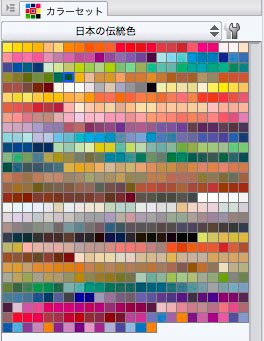
Photoshop cs3で使っていたスウォッチを読み込んで使っています☆ 画像は日本の伝統色。色の名前が良いのですが、ステップ指定だと、マウスオーバーでも色の名前が出ないのです〜。これもそのうち表示されるようになるといいな...♪

色の名前を見ながら作業したいので、今はリスト表示で作業してます☆ デュアルディスプレイなので、パレットを大きく広げても支障ないのが良いです〜(*´▽`*)
まとめ
以上、CLIP STUDIO PAINT EXをレビューして来ました! Photoshop cs3からの乗り換えだったので、色々と進化しててとーーっても良かったですー(≧∀≦)/ お絵描き専用ソフトって、やっぱり使いやすいんですね♪
まんが作成ではまだ使った事がないのだけど、ファイル容量の問題が解決されたので、だいぶ使えるようになったんじゃないかな♪ 今度機会があったら試してみようと思います☆
ブラシも良くなったし、ぼかしツールもお気に入り♪ 設定の移行は親切な作りだし、ファイル容量の問題も解決済み! 素材の管理やカラーセットには少し不満もあるけれど、総合してとっても良いソフトだと思いました!!
これからイラストやまんがを描きたいと思ってる方には、とってもおすすめ〜ヾ|*'-'*| また、アマチュアからプロまですべてのユーザーにおすすめ出来る優れたソフトだと思いますー(*^▽^*)ノ☆


